Chrome: com esborrar les contrasenyes emmagatzemades

Com esborrar les contrasenyes emmagatzemades al navegador web Google Chrome.
Hi ha diversos gestors de contrasenyes disponibles al mercat, cadascun oferint conjunts únics de funcions. Dashlane és una eina versàtil que podeu confiar per desar i gestionar les vostres contrasenyes. El generador de contrasenyes integrat pot generar ràpidament contrasenyes complexes, segures, imprevisibles i úniques que els ciberdelinqüents no podran trencar. Malauradament, de vegades és possible que Dashlane deixi de funcionar a Chrome. En aquesta guia, explorarem com podeu solucionar ràpidament aquest problema.
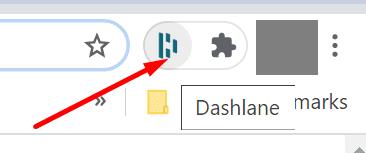
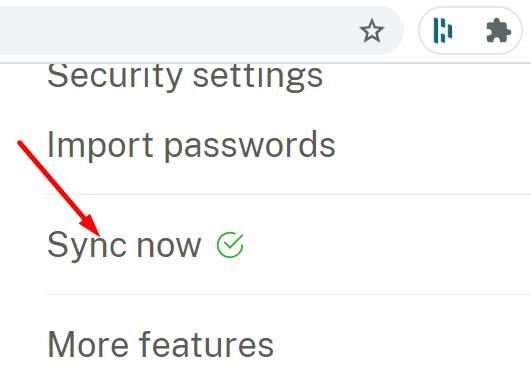
Assegureu-vos que esteu executant la darrera versió de Chrome al vostre dispositiu. Feu clic a Més opcions (els tres punts), aneu a Ajuda , seleccioneu Quant a Google Chrome i comproveu si hi ha actualitzacions.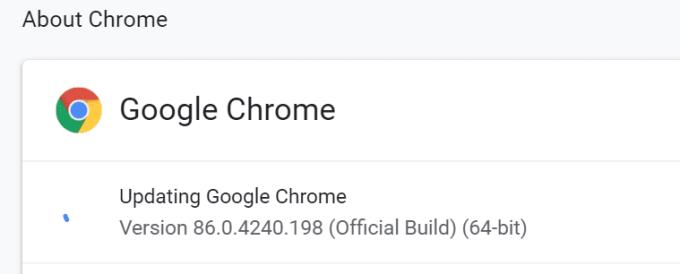
A continuació, torneu a fer clic a Més opcions, seleccioneu Més eines , feu clic a Extensions i desactiveu manualment totes les vostres extensions excepte Dashlane.
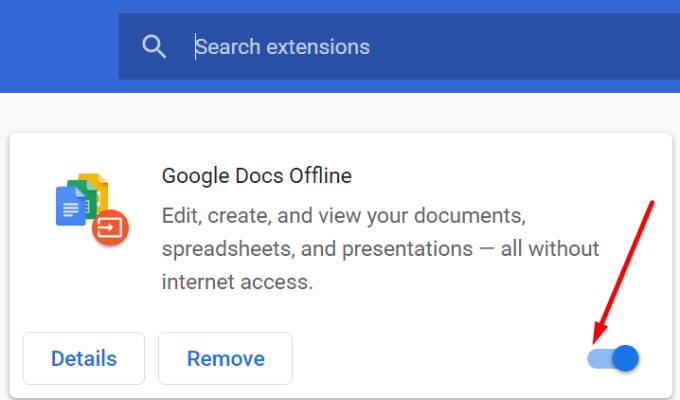
No oblideu actualitzar Dashlane també. Feu clic a la icona de l'extensió i aneu a Més . A continuació, seleccioneu Vés a la informació de l'extensió i premeu el botó Actualitza si n'hi ha una disponible. Si no hi ha cap opció d'actualització, això vol dir que ja esteu executant la darrera versió de Dashlane.
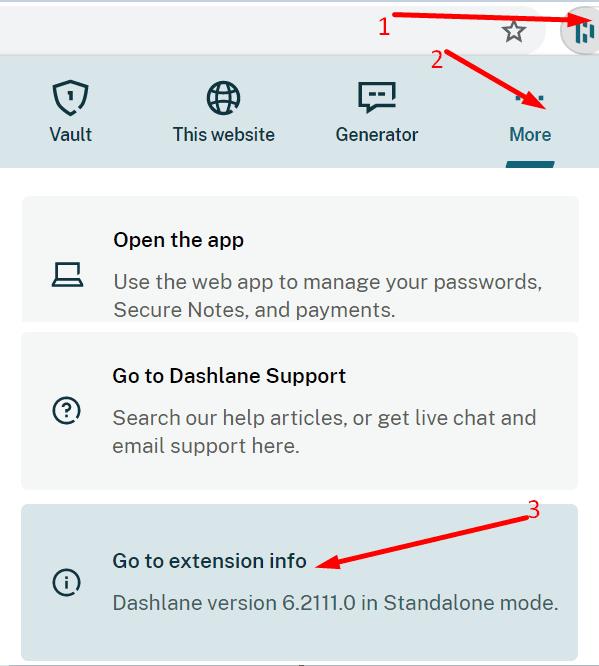
A la informació de l'extensió, desplaceu-vos cap avall fins a Accés al lloc . Assegureu-vos que Dashlane pugui accedir a tots els llocs web que visiteu. Activeu l' opció Permetre en incògnit si voleu utilitzar Dashlane mentre navegueu pel web en mode privat.

Si esteu a Android, aneu a Configuració , seleccioneu General i assegureu-vos que l' opció Emplenament automàtic estigui activada.
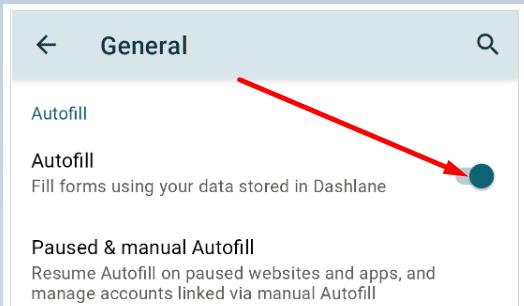
Chrome inclou el seu propi gestor de contrasenyes que de vegades pot interferir amb Dashlane. Desactiveu aquesta funció de Chrome i comproveu els resultats.
Inicieu Chrome, feu clic a Més opcions i aneu a Configuració .
A continuació, aneu a Contrasenyes i desactiveu l' oferta per desar les contrasenyes i l'inici de sessió automàtic .
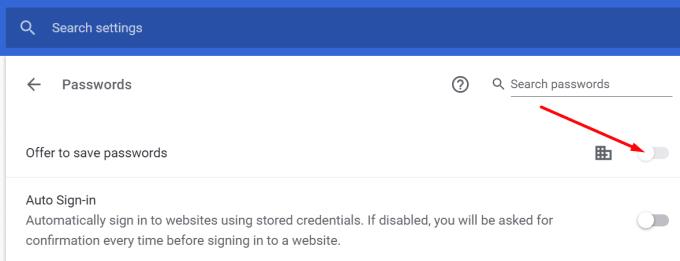
Si el problema persisteix, desinstal·leu Dashlane, reinicieu l'ordinador i torneu a instal·lar l'extensió del navegador.
Si Dashlane no funciona a Chrome, assegureu-vos que l'extensió estigui activada i que hàgiu iniciat la sessió. Actualitzeu el vostre navegador i desactiveu totes les altres extensions que puguin interferir amb Dashlane. No oblideu desactivar el gestor de contrasenyes integrat de Chrome per evitar conflictes de programari. Feu clic als comentaris a continuació i feu-nos saber si Dashlane funciona correctament ara.
Com esborrar les contrasenyes emmagatzemades al navegador web Google Chrome.
Si l'error status_breakpoint a Chrome us impedeix utilitzar el navegador, utilitzeu aquests mètodes de resolució de problemes per solucionar-ho.
Eviteu que es mostrin notificacions molestes als navegadors web Edge, Chrome, Opera i Firefox.
Apreneu dues maneres de reiniciar ràpidament el navegador web Google Chrome.
L'error 400 de Google Chrome és un error del client que es produeix a causa de sol·licituds incorrectes, sintaxi no vàlida o problemes d'encaminament.
Si heu rebut una alerta d'error crític de Google Chrome, la regla número u és NO contactar amb el servei d'assistència fals, ja que no és més que una estafa.
Com recuperar la barra d'adreces d'interès de Google Chrome si desapareix.
Apreneu a exportar i transferir les vostres contrasenyes desades al navegador web Google Chrome amb aquest tutorial.
Si l'eina de neteja de Chromes ha deixat de funcionar mentre cercava programari nociu, esborra la memòria cau i les galetes i torna a instal·lar el navegador.
Un tutorial detallat que us mostra com activar o desactivar JavaScript al navegador web Google Chrome.
Si 1Password no pot verificar la signatura del codi de Chrome, esborra la memòria cau del navegador i desactiva totes les extensions del navegador, excepte 1Password.
Canvieu l'idioma utilitzat al navegador web Google Chrome.
El vostre navegador web és una de les vostres aplicacions més utilitzades, per la qual cosa és important triar la que us convingui millor. En aquest article, passeu per alguns
Com fer front a l'avís La teva connexió no és privada a Google Chrome quan no hi ha cap perill per a la teva connexió.
L'alerta següent pot aparèixer quan intenteu baixar un fitxer o programa amb Chrome: Aquest fitxer no es pot descarregar de manera segura.
Solucioneu un problema en què Google Chrome es bloqueja quan s'intenta iniciar-lo a Windows.
Com desactivar els molestos vídeos que es carreguen automàticament al navegador web Google Chrome.
Obteniu informació sobre com evitar que Google Chrome mostri les vostres pestanyes antigues quan inicieu el navegador.
Amb tants perills en línia per fer front, no és estrany que sempre estiguis buscant maneres de mantenir-te segur. Per tant, quan veieu que la vostra connexió a Chrome és Aprèn a resoldre el missatge La teva connexió no és privat a Google Chrome amb aquests passos.
Obteniu informació sobre com imprimir més ràpidament a Google Chrome afegint una icona a la barra d'adreces d'interès que enllaça amb el diàleg d'impressió.
De vegades, quan esteu treballant a Chrome, no podeu accedir a determinats llocs web i apareix un error "No s'ha pogut trobar l'adreça DNS del servidor a Chrome". Aquí teniu com podeu resoldre el problema.
Com canviar la vostra contrasenya al servei de streaming de vídeo de Netflix mitjançant el vostre navegador preferit o l'aplicació d'Android.
Si voleu desfer-vos del missatge Restaura les pàgines a Microsoft Edge, tanqueu el navegador o premeu la tecla Esc.
L'enllaç profund és la tècnica de redirecció d'usuaris de tendència. Obteniu informació sobre els enllaços profunds aquí per utilitzar-los per fer créixer el trànsit del vostre lloc web o de l'aplicació.
La RA és la següent gran cosa d'Internet per a l'entreteniment, la feina o els negocis. Apreneu el núvol de RA en detalls per convertir-vos en un usuari informat.
Utilitzeu Microsoft Edge Drop i compartiu fàcilment fitxers i missatges entre dispositius seguint aquests passos senzills per a principiants.
Vegeu com de fàcil és desar i compartir rutes a Google Maps al vostre ordinador i al vostre Android. Fes una ullada a aquests passos per a principiants.
M'agrada mantenir entretinguts els meus veïns canviant la meva xarxa Wi-Fi per diferents noms divertits. Si busqueu idees per a un nom Wi-Fi divertit, aquí
Gmail és sens dubte un dels millors serveis de correu electrònic disponibles avui dia, oferint una sèrie de funcions impressionants que fan que la comunicació sigui més eficient i
Tenir un nom d'usuari de Discord és essencial per diversos motius, ja que serveix com a identificador únic a la plataforma i us permet interactuar amb altres

























